
时间:2021-03-30 05:55:06 来源:www.win10xitong.com 作者:win10
我们在使用win10系统办公或者玩游戏的时候,有时候会发生Win10怎么看显卡型号的问题,有一些电脑高手对这个Win10怎么看显卡型号的问题都束手无策。如果你想自己来面对Win10怎么看显卡型号的情况,我们在查阅很多资料后,确定这样的步骤可以解决:1、右键点击桌面空白处,在打开的菜单项中,选择显示设置;2、系统主页设置窗口中,点击左侧的显示,然后点击右侧显示下的显示适配器属性就完成了。要是你没有看懂,那再看看下面的具体Win10怎么看显卡型号的具体解决举措。
推荐系统下载:系统之家Win10专业版
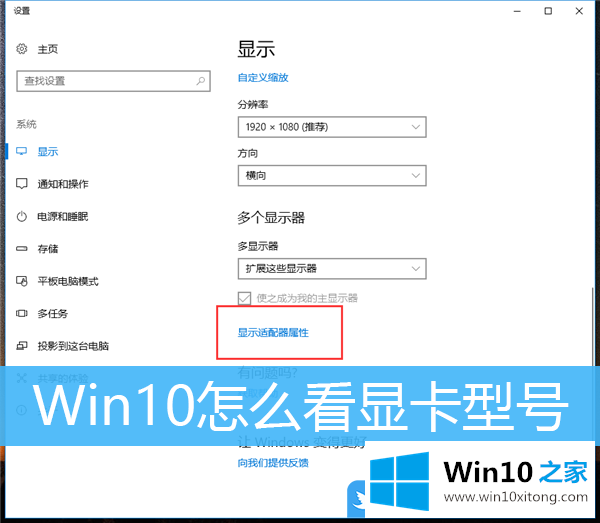
Win10检查计算机显卡型号的方法
1.右键单击桌面上的空白处,从打开的菜单项中选择显示设置;
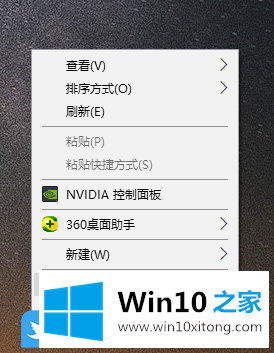
2.在系统首页设置窗口中,点击左边的显示,然后点击右边显示下的显示适配器属性;
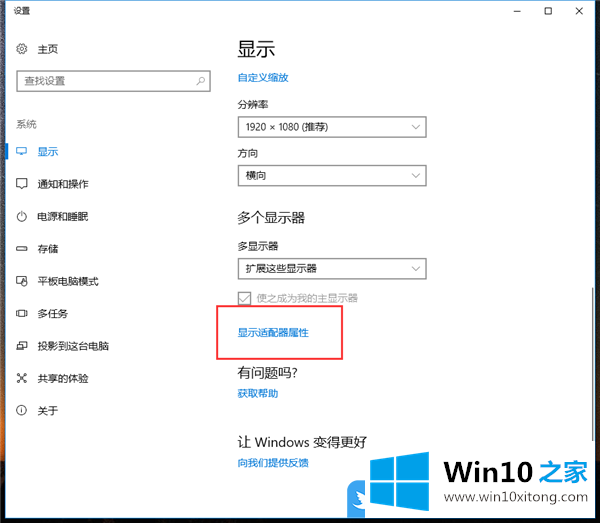
3.在打开的窗口中,在适配器选项卡下,可以查看当前计算机的显卡型号;
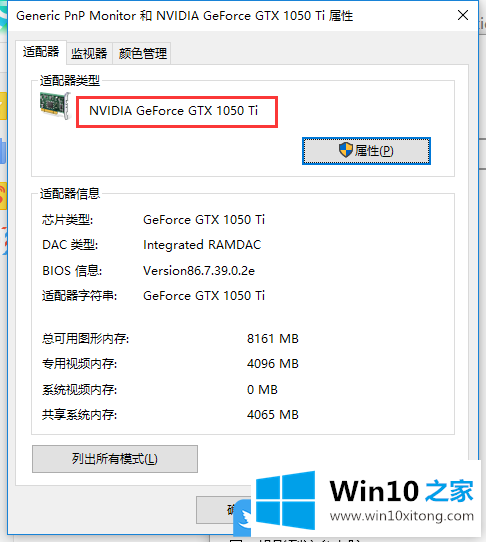
以上是Win10如何看待显卡型号| win 10如何看待电脑显卡型号的文章。
上面的文章非常详细的讲了Win10怎么看显卡型号的具体解决举措,如果你还有其他的问题需要小编帮助,可以告诉小编。你对本站的支持,我们非常感谢。